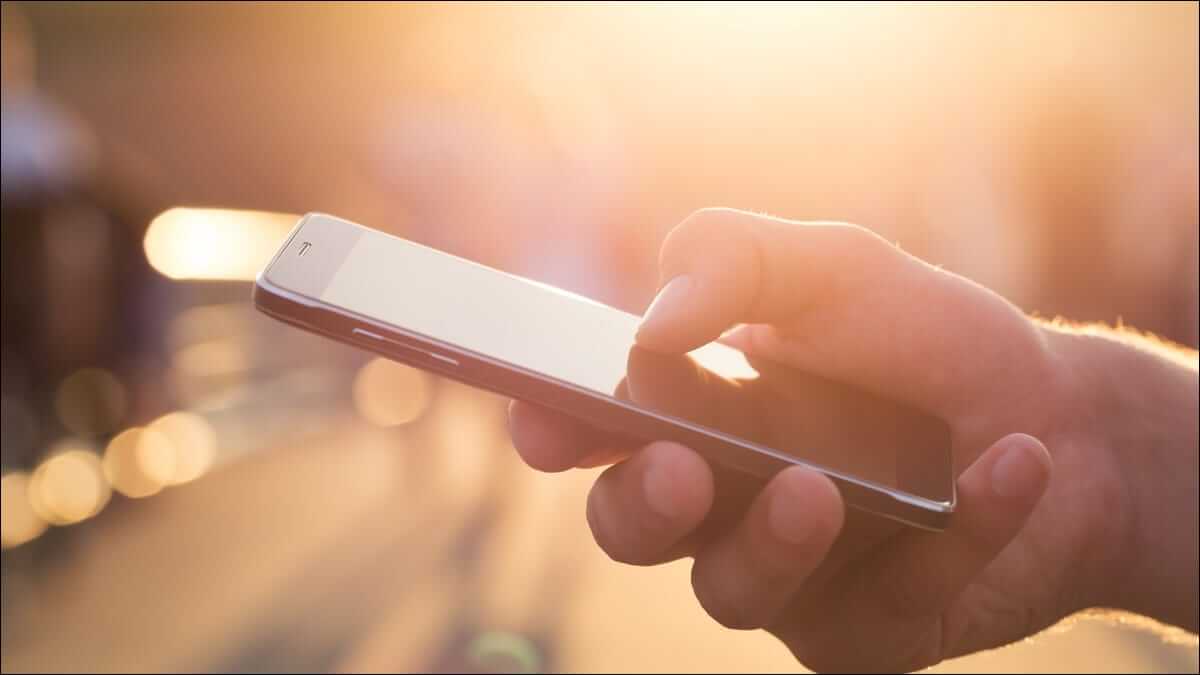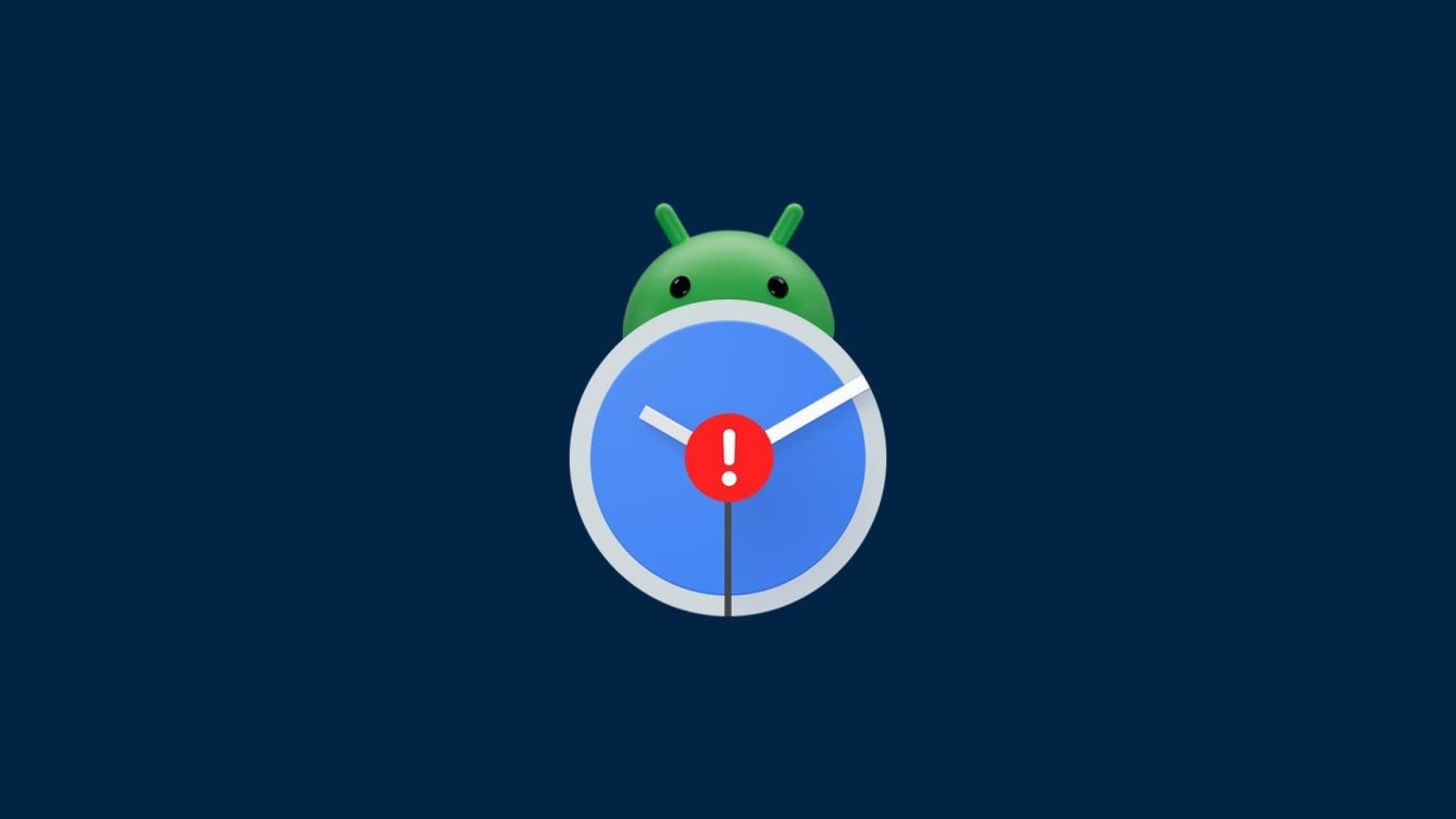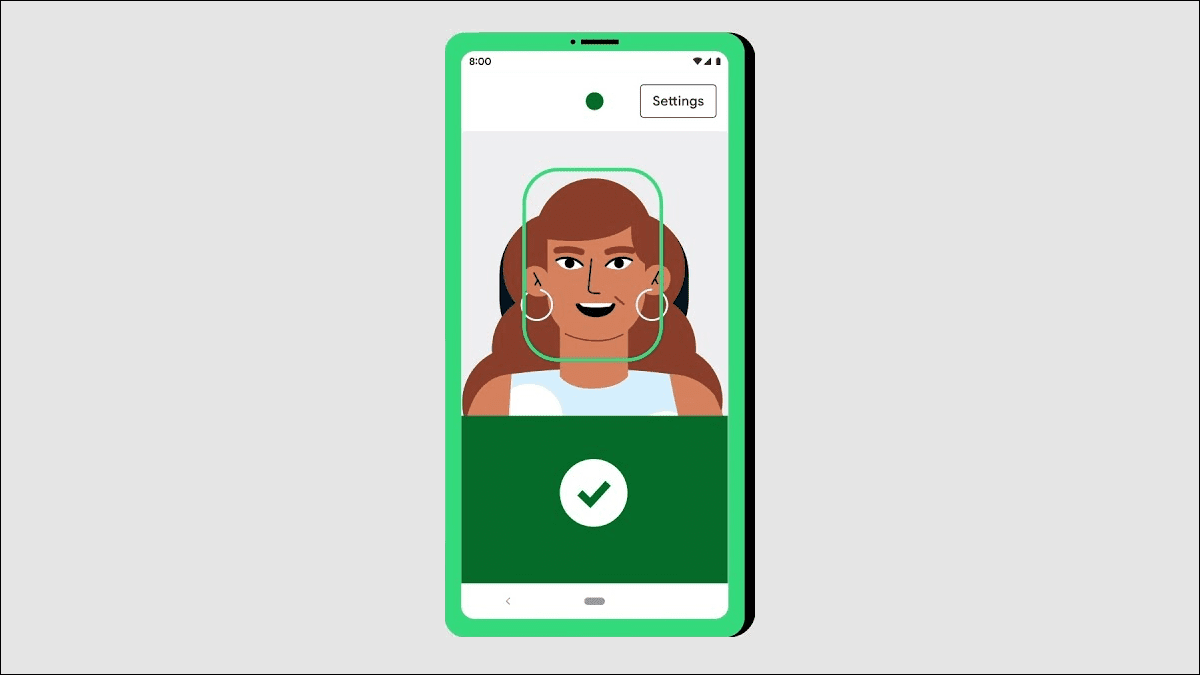Mens du viser deg bilder av ferie- og helgeturen du tok under din siste sommertur. Du prøver å endre retningen på telefonen, men skjermen roterer ikke. Hvis du har vært i en lignende situasjon, er du ikke alene. Dette problemet har blitt rapportert av mange Android-brukere nå og da.
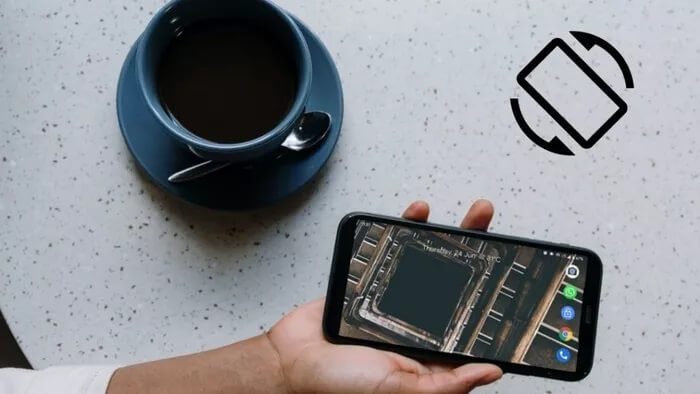
Selv om den rene frustrasjonen når noe slikt skjer er forståelig, kan årsaken bak det variere alt fra feil innstillinger til defekte sensorer på telefonen din. Heldigvis er det noen få løsninger du kan prøve for å løse problemet raskt.
I denne guiden vil vi lede deg gjennom de utprøvde metodene for å fikse skjermrotasjonsproblem på Android. la oss begynne.
1. Sjekk innstillingene for automatisk rotering
Før du dykker inn i andre løsninger, bør du dobbeltsjekke innstillingen Auto roter på telefonen din. Du finner den i hurtiginnstillingspanelet. Sørg for at automatisk rotering er aktivert.
Alternativt kan du også navigere til Innstillinger> Vise> Avanserte alternativer og merk av for "Aktiver".Skjerm automatisk rotasjon"
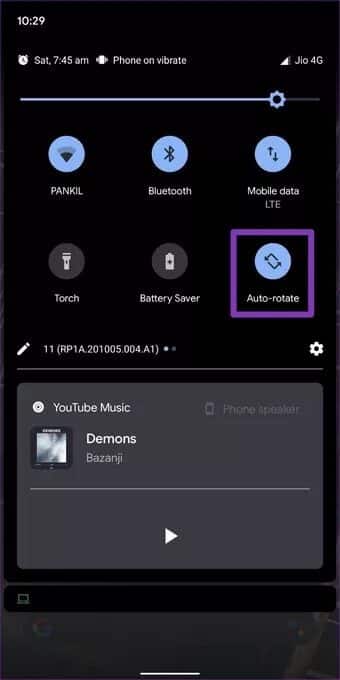
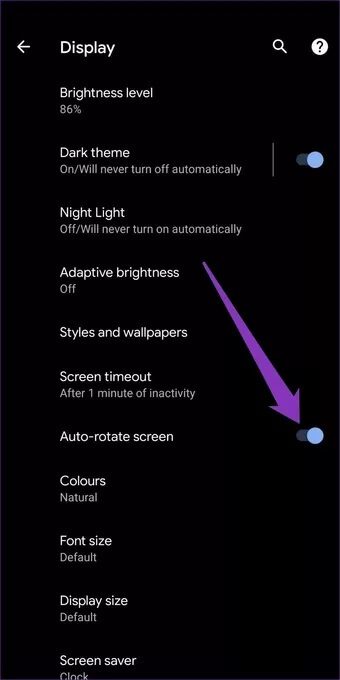
Bortsett fra det, hvis du bruker Android 9 eller nyere, holder du telefonen sidelengs, og du får et autoroteringsikon i nedre venstre hjørne av skjermen. Ved å klikke på den vil du rotere skjermen uten å aktivere innstillingen for automatisk rotering.
2. Start appen på nytt
Hvis automatisk rotering er aktivert og ikke fungerer, kan problemet være med appen. Du kan prøve å starte appen på nytt først for å se om skjermrotasjon fungerer bra.
Noen videospillere eller spillerapper på Android har et alternativ for å overstyre standardinnstillingene for automatisk rotering på telefonen. I slike tilfeller har disse appene sine innstillinger for å rotere skjermen. Sørg for å sjekke ut Innstillinger i appen for den aktuelle søknaden.
3. Start telefonen på nytt
Hvis det ikke hjalp å starte appen på nytt, er det på tide å starte selve telefonen på nytt. føre til Start telefonen på nytt Dette lukker alle appene og prosessene som kjører på telefonen din, og gir den en ny start. Overraskende nok fungerer denne løsningen bra mens du fikser problemer med systemgrensesnittet eller gjør feilsøking feil det grunnleggende og fikse det på Android.
4. Tillat rotasjon av startskjermen
I Android fungerer ikke skjermrotasjon for enkelte skjermer som startskjermen, låseskjermen og ringeskjermen som standard. Så hvis en av disse skjermene ikke roterer, ikke bekymre deg. Dette er fordi du ikke har aktivert det.
For å aktivere startskjermrotasjon, trykk og hold det tomme området på startskjermen og velg Home Settings. Etter det bytter du til "Tillat rotasjon av startskjermen".
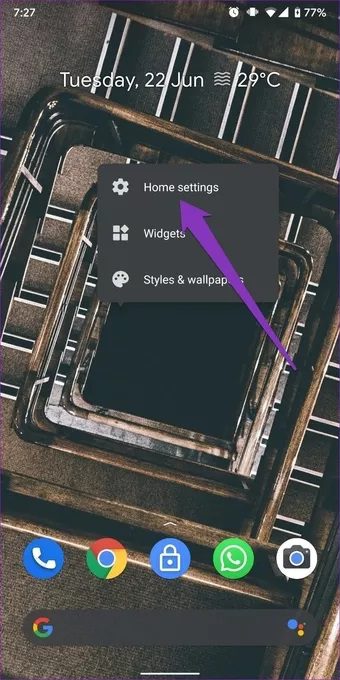
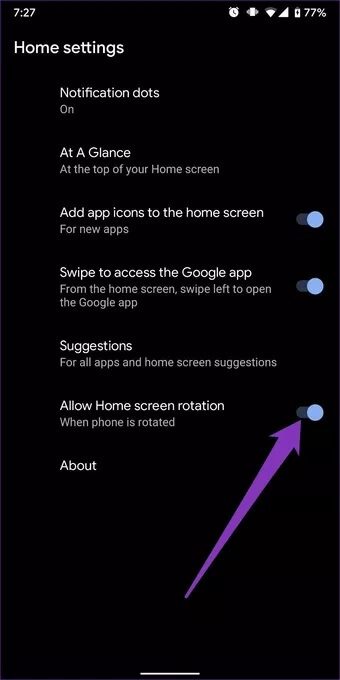
På samme måte kan du aktivere skjermlås og samtaleskjermrotasjon på telefonen. Selv om de fleste telefoner kan rotere startskjermen, tillater ikke alle telefoner (inkludert Pixel-telefoner) rotasjon låseskjerm og ringeskjerm.
5. Sensorkalibrering
Hvis metodene ovenfor ikke løser problemet med skjermrotasjon, er det på tide å grave litt dypere og sjekke akselerometeret og akselerasjonssensoren på telefonen. Hvis problemet er med en av disse sensorene, kan du prøve å kalibrere den på nytt for å løse det.
For å gjøre dette kan du bruke en tredjepartsapp som Physics Toolbox Sensor Suite For å teste og kalibrere sensorene på enheten din. Deretter, etter at telefonsensorene er kalibrert på nytt, kan du prøve å se om automatisk rotering fungerer bra.
6. Se etter feil i apper i sikker modus
Sikker modus på Android Det er et flott verktøy for å feilsøke og finne ut hva som får telefonen til å oppføre seg dårlig av seg selv. Noen ganger kan nylig installerte apper forårsake dette. For å være sikker på dette, prøv å slå på telefonen الوضع الآمن Først.
For å gå inn i sikker modus, trykk og hold på-knapp i telefonen din. Nå trykker og holder du på et alternativ Strøm AV. Klikk på når du blir bedt om detOK"For bekreftelse.
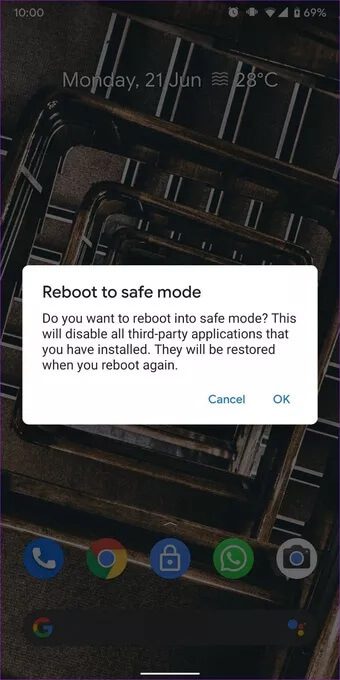
I sikker modus, sjekk om skjermrotasjon fungerer bra. Hvis det gjør det, er det en av de nylig installerte appene på telefonen som forårsaker problemet. Avinstaller dem én etter én og se om det løser problemet.
7. Oppdater ANDROID-enheten din
Telefonprodusenter presser hele tiden på programvareoppdateringer for å fikse kjente programvarefeil. Derfor anbefaler vi at du bHold Android-telefonen din oppdatert til den siste tilgjengelige versjonen av programvaren.
Åpne for å oppdatere telefonen Innstillinger og gå til systemer. Deretter utvider du listen over avanserte innstillinger og trykker på et alternativ system oppdatering For å laste ned og installere tilgjengelige oppdateringer.
Garantert rotasjon
Funksjoner som skjermrotasjon er en integrert del av vår daglige bruk. Du innser viktigheten når du slutter å jobbe. Vi håper at en av løsningene ovenfor fungerte for deg. Hvis det ikke gjør det, kan det være et maskinvarerelatert problem, og det er på tide at du besøker et autorisert servicesenter for å fikse det.